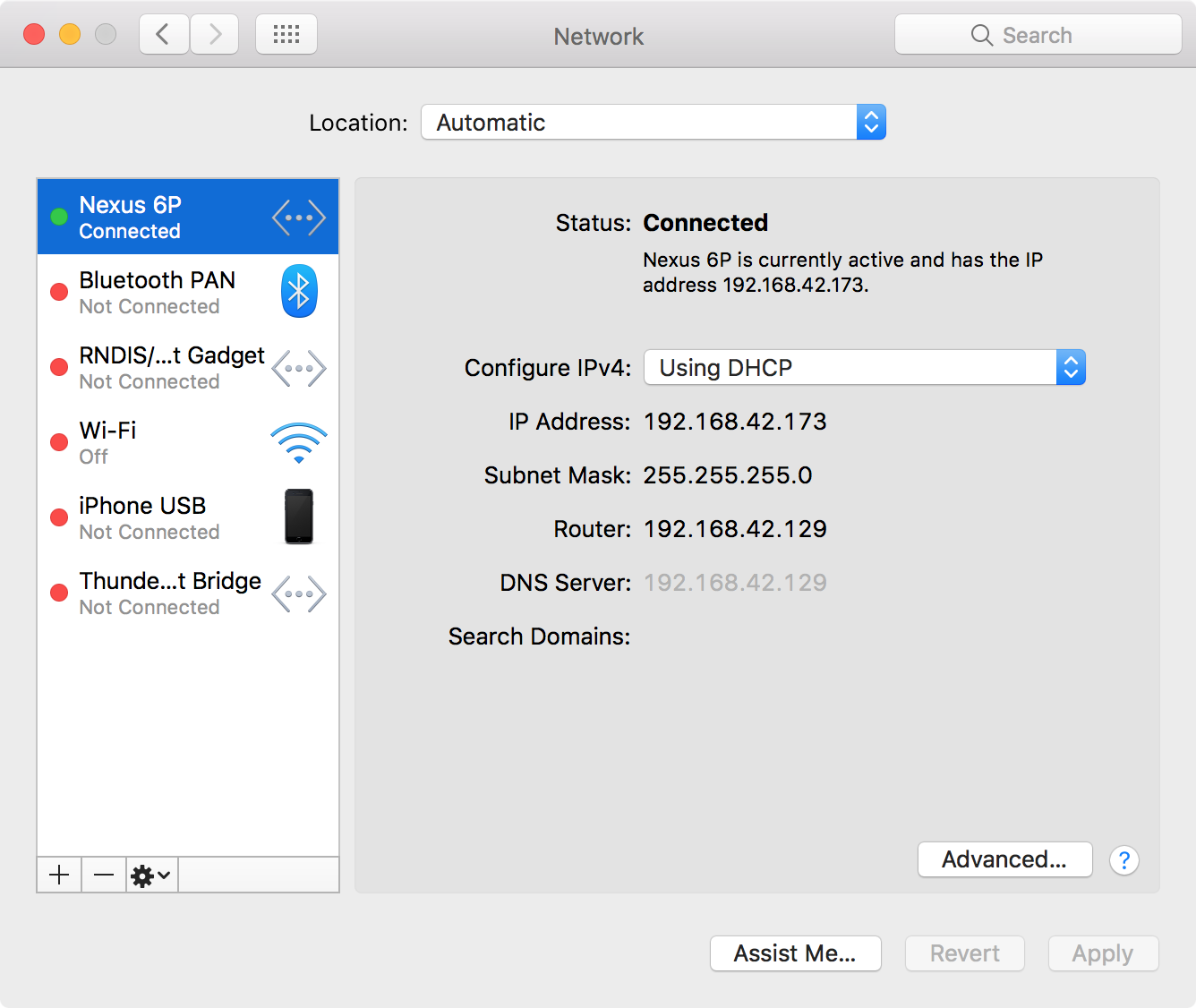Author: Johnny W.
-

Bose SoundLink Mini 送修記
不是什麼大事,但等了夠久,還是記錄一下。 2012 年在網拍上買了水貨的 Bose SoundLink Mini 一代。入手價格大約是台幣六千多,在當年可是相當高貴的藍牙喇叭。但是用過的朋友都說讚,精緻簡約的外型,配上優異的音色,加上操作簡單、多組裝置配對的連接能力。在我心目中是一款能稱得上經典的產品,在變化快速的 3C 領域,能稱得上經典的產品可不常見。
-

碧血狂殺2 Red Dead Redemption 2 初體驗
2018 年 10 月底推出的《碧血狂殺 2》,現在才寫 “初” 體驗好像晚了點。但我還沒在這遊戲上投入太多時間,也只能寫寫初體驗。 《碧血狂殺 2》上市前的宣傳活動就非常密集,連台灣都推出了中文字幕的宣傳影片。抱著對於 Rockstar 的信心理所當然地預購一套實體版。這是我 2018 年僅僅購入三片實體版遊戲之一。
-

Splatoon 2 amiibo – Pearl and Marina
四月的時候被朋友勸敗了《漆彈大作戰 2》(Splatoon 2) 這片遊戲。 有別於 Battlefield、Call of Duty 這類 “傳統” 射擊遊戲,Splatoon 的武器是各種油漆工具…. 主要的遊戲模式是線上分組對戰,時限內盡量將對戰場地漆滿代表我方隊伍顏色的油漆,塗鴉面積大者勝利。每一場的時間不長,遊戲節奏非常快速。
-

換了蓮蓬頭 takagi shower
家裡的蓮蓬頭老化透逗了 水花噴射的角度呈現不規則的百花齊放狀 用公司的中秋禮券 買了一個看起來很厲害的蓮蓬頭 收到貨 10秒拆下舊頭,10秒換上新品 洗澡! 哦哦哦哦哦~!!!! 哦哦哦哦哦~!!!! 哦哦哦哦哦~!!!! 這水花真的很厲害啊!!!! 決定多洗 5 分鐘
-
Error: No available formula with the name "homebrew/php/php71" 解決辦法
這個問題大概是某次更新 homebrew 後出現的,因為筆電還有 MAMP 可以開發,沒急著解決問題。 今天剛好看到解法,記錄一下。 出現的情況是在 macOS 打開 terminal 時會看到以下訊息 原因是 homebrew/php 這個名稱已經棄用了,修改 ~/.zshrc 這個文件 刪除這一行即可
-

Ducky Midnight ONE 2 87 鍵銀軸機械鍵盤 分享
本週入手了新鍵盤 Ducky Midnight ONE 2 87 鍵銀軸無背光機械式鍵盤,現在的鍵盤產品品名還真長… 自從十年前跌進了機械鍵盤的坑之後,手上的鍵盤越來越多,雖然也是有賣出,但入手總是稍微多一些。後來覺得鍵盤太多,也就暫停了收集新品的慾望。 2017 年 ONE 2 發表…. 發售前就很有興趣,但為了不增加鍵盤山還是一直忍著。 直到最近加班加太多,需要發洩壓力就手滑了 Orz 選了午夜配色無背光的 87 鍵款式。開箱那一刻就對這鍵帽飽滿的色調驚豔不已,連同事都讚不絕口。 之前已經入手過兩把 Ducky 出品的鍵盤,品質上是很有信心的。 這次選了以前沒接觸過的銀軸,壓力克數與紅軸差不多,但觸發鍵程卻短很多。剛入手時偶爾打字會發生同一個字觸發兩次的情況… 還好,打一會兒習慣了就不會再發生了。不管什麼軸,自己喜歡就是好軸。 但我不愛青軸,吵死了。 Ducky 設計上有許多巧思,這些點乍看下也許無關痛癢,但對於玩家來說卻是很加分的項目。像是接線可以分離就是個加分,因為手邊鍵盤眾多,經常換鍵盤,分離設計就很方便,不必每次換鍵盤就整一次線。 ONE 2 的接頭選用了 Type-C,遠比 mini-USB 或 micro-USB 接頭要耐用。電線的走向也有左右溝槽便於收納。這又是另一個加分的項目,我習慣把平板放在鍵盤前使用,線材中出的話就會擋到平板立架… 高度有三段可調,這邊只貼最低與最高 鍵盤底部有個四組 DIP 開關,可以控制 FN 鍵位置與 Rollover 設定。這邊我沒有調整的需求,維持預設值。 配件部分是一米長的 Type-C 連接線、高級版本的拔鍵器與一組十顆的異色鍵帽。 這款鍵盤也有標準 108 鍵配置的款式。桌面空間有限,我越來越偏好 87 鍵或更小的鍵盤。但用 PC 打電動的話,我推薦 87 鍵這種有獨立方向鍵與 F1…
-

Nintendo Switch 更換 microSD 記憶卡
2017 年 12 月入手 switch 時,拿了一張手邊既有的 SanDisk 32GB 記憶卡來餵食。時隔半年已經入手了數款遊戲,尤其是數位版遊戲不需要抽換卡匣,比實體版要便利許多,也越買越多,32GB SD 也逐漸用盡。 32GB 其實不致於捉襟見肘,因為 switch 的遊戲的容量一般來說並沒有很大。不過趁著 PCHome 特價時入手了 Samsung EVO Plus UHS-1 Class10 microSD 128GB。這卡長這樣,我自己的包裝已經剪開了,借用 SAMSUNG EVO Plus UHS-1(U3) Class10 microSD 128GB 記憶卡 高速大儲存容量 4K2K錄影好幫手 @ 玩轉3C 享樂生活 :: 痞客邦 :: 的照片。
-
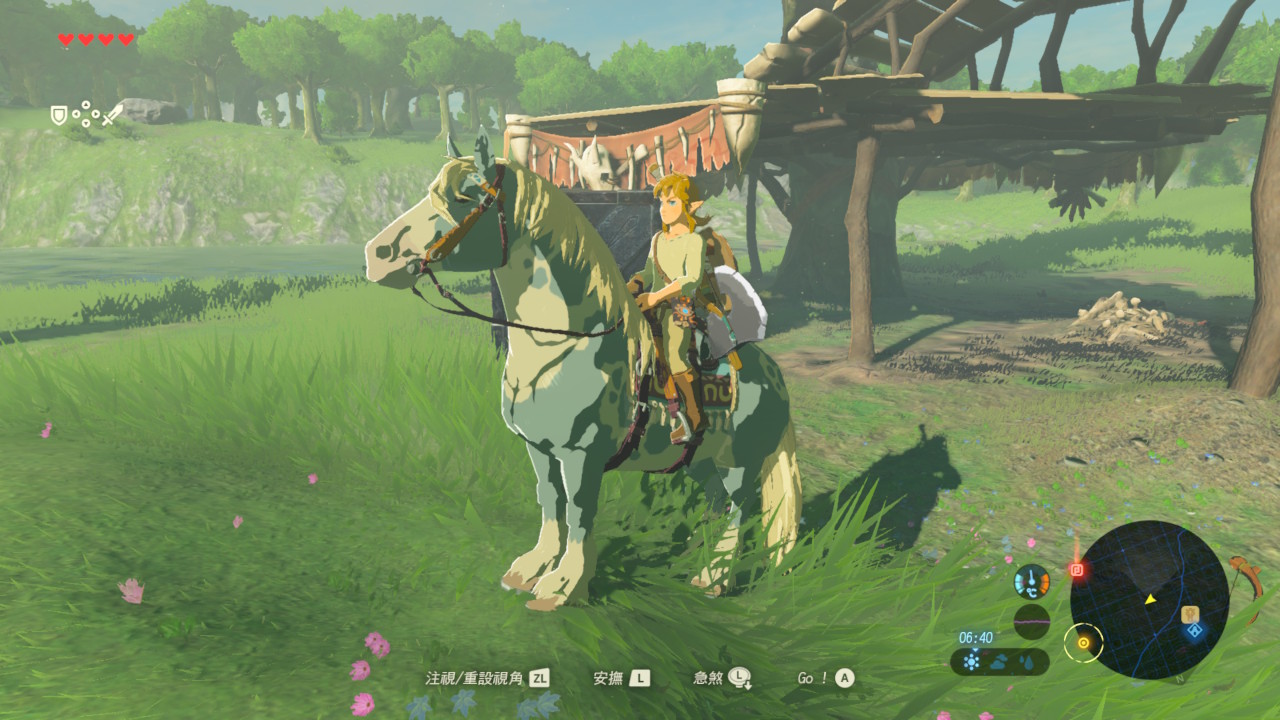
Nintendo Switch 薩爾達傳說 荒野之息 初心得
入手 Nintendo Switch 後第一款入手的遊戲是《超級瑪利歐 奧德賽》(Mario Odyssey),不過大概是手殘,玩得一直很不順手,就這麼擱著了。 在朋友的大力推薦下,腦波弱的我入手了《薩爾達傳說 荒野之息》(The Legend of Zelda: Breath of the Wild),不玩則已,一玩沉迷啊!不愧是 2017 年掃橫了所有電玩大獎的作品,實在是太好玩了。
-

LEGO 75885 Ford Fiesta M-Sport WRC
LEGO 2018 年的產品陸續上市了,三月手滑了兩組。一組就是今次介紹的 75885,另一組先賣個關子好了。 75885 是 LEGO Speed Champions 系列的新產品。這個系列是跟汽車品牌合作開發的授權商品,以現實中的汽車款式為主題。目前授權車廠已經有 Ferrari、Porsche、Audi、Mercedes-Benz、Ford、Bugatti、McLaren、Chevrolet。 對於車車一向很有愛的我也收集了不少盒組。75885 則是 2018 年新品一發表就吸引到我的目光,因為 WRC 賽車貼滿了贊助商 logo,外觀十分搶眼。
-

Apple Pencil 心得
回首上一篇文章居然已經過了半年… 就這麼荒廢了部落格,實在是非常對不起自己啊 今天就來談談 Apple Pencil 這個神奇的觸控筆產品好了。 我手上的這支筆是 2017 年 7 月訂購 iPad Pro 時一併訂購的,所以至今實際使用也累積了將近八個月的時間。 Apple Pencil 首次推出是 2015 年,至今三年都沒調過價格,一直都是貴死人的 NT$ 3,490。當時很衝動地就給它訂下去了… 連鋼筆我都沒買過這麼貴的 Orz 擁有過 iPad (第三代)、iPad mini (第一代)、iPad Air,以及現役的 iPad Pro,不得不說蘋果家的平板真的很好用,讓人愛不釋手。因為平常使用 iPad 的時間頗長,對於觸控筆一向也是樂於嘗試,在擁有 Pencil 之前,心目中的第一名是 wacom 的 bamboo stylus 系列。 但除了免插電的 bamboo stylus,對於藍牙產品也一直很有興趣。曾經試用過同事的 fiftythree pencil,但始終沒入手電力式的產品。 剛開始使用 Pencil 時非常不習慣的它的長度與重量。下圖是幾支筆的合照,可以看到 Apple Pencil 長度比一般筆多了一大截,連帶地影響了筆身的配重。
-
在 Python 中偵測執行環境版本
一直很想好好學 Python。不過這事已經放在心上兩年了吧 最近這陣子工作比較空閒, 才開始摸索 Python 3 的旅程。 在 setup 開始環境的時候有點好奇自己在 vscode 裡面跑 task 時是用 Mac 內建的 2.7 還是我用 Homebrew 安裝的 3.6,才有了這個題目。 一樣是來自 Stack Overflow 的解答,稍做筆記。 第一種方法如下 import platform print(platform.python_version()) 輸出的結果 3.6.3 第二種方法如下 import sys print(sys.version_info) print(sys.version_info[0]) # 輸出大版號 print(sys.version_info[1]) # 輸出次版號 print(sys.version_info[2]) # 輸出微版號 輸出的結果 sys.version_info(major=3, minor=6, micro=4, releaselevel=’final’, serial=0)
-

Mac terminal ssh 到 Linux 時,出現 cannot change locale (UTF-8) 訊息
每回從 Mac terminal 登入到 CentOS,都會看到 LC_CTYPE: cannot change. 雖然沒什麼問題,就覺得有點不完美
-
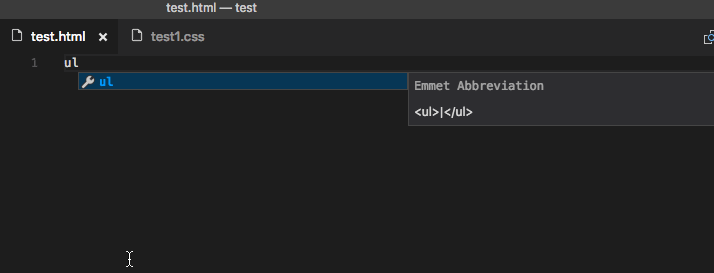
VS Code 啟用 Emmet 對 Blade 模版的支援
數個月前拜讀了 為什麼我從 Sublime Text 跳槽 Visual Studio Code? 後,我也試著將日常的開發工作改用 vscode 進行,剛開始還蠻不習慣的,總是同時開著 sublime text 和 vscode,輪著操作。 隨著 vscode 快速迭代,效能與功能進步神速,sublime text 也就越來越少使用了。 最近又有了在 Laravel 底下寫 HTML 的需求。 用 blade 編寫畫面本身不是什麼困難的事。但是 emmet 在寫 blade 時沒作用還蠻困擾的,一直敲 < /> 令人心煩。 好在家,vscode 1.15 後終於可以啟用 Emmet for Blade,只要在 Setting 加上以下兩組設定即可啟用 “emmet.includeLanguages”: { “blade”: “html” }, “emmet.triggerExpansionOnTab”: true,
-

新車入厝 Suzuki Vitara 2017
將近三個月的等待,終於接到領牌交車的通知 🤣 特地請了假,選了個晴天的平日交車。 選了 1.4t 2WD 的白色小 V。
-
MAMP MySQL 啟動失敗
原本好好的 MySQL 突然啟動失敗…. 我知道現在比較流行 Docker,不過我還有很多舊專案放在 MAMP 裡,也是要維護一下的。 這 MySQL 無法啟動這問題毫無頭緒,還在思考怎麼查 log 時就 google 到解法了 刪除 MAMP/db/mysql56 下的 ib_logfile* 我看我的資料夾有 ib_logfile0 和 ib_logfile1 兩個檔案,刪掉再重啟 MAMP 就正常了
-
Laravel 4.x WhoopsDisplayer::display() must be an instance of Exception
有個用 Laravel 4.2 開發的舊專案,近來經常遇到下面這個錯誤 PHP Fatal error: Uncaught TypeError: Argument 1 passed to Illuminate\Exception\WhoopsDisplayer::display() must be an instance of Exception, instance of ParseError given 找了許多討論都提到是 Laravel 4.x 與 PHP 7 不相容的關係。但我的開發環境有 PHP 5.6 和 PHP 7,似乎前者也有機會發生,十分不解。 每當發生這個 Error 就不會看到真正的 Exception 訊息,debug 十分困擾。 Stackoverflow 上找到一個應急用的解法,可以用在開發環境上…. 在 app/config/local/app.php 的檔案開頭加兩行 set_error_handler(null); set_exception_handler(null); 暫時搞定了…
-
CentOS 7 安裝、升級 PHP 5.6
轉眼間當年幫客戶架設的 server 也好幾年了。隨著程式碼的迭代,server 也到了不得不更新的時候了。不過目標沒有很遠,只要把 PHP 5.4 升到 5.6 就可以了。 把升級的過程筆記一下 首先是更新 EPEL 庫 yum install epel-release 或 rpm -Uvh https://dl.fedoraproject.org/pub/epel/epel-release-latest-7.noarch.rpm 接著更新 Remi 庫 rpm -Uvh http://rpms.famillecollet.com/enterprise/remi-release-7.rpm 檢查系統安裝了哪些和 PHP 相關的套件 rpm -qa | grep php 要升級的話要先移除舊套件。因為 PHP 版更,相關的 extension 都要換成相對應的版本才行。注意以下指令可能也會把 phpmyadmin 一起移除 yum remove php-* 啟用 Remi 庫,用編輯器打開以下檔案 /etc/yum.repos.d/remi.repo 找到這一段… 把 enabled 設為 1 [remi-php56] name=Les…
-
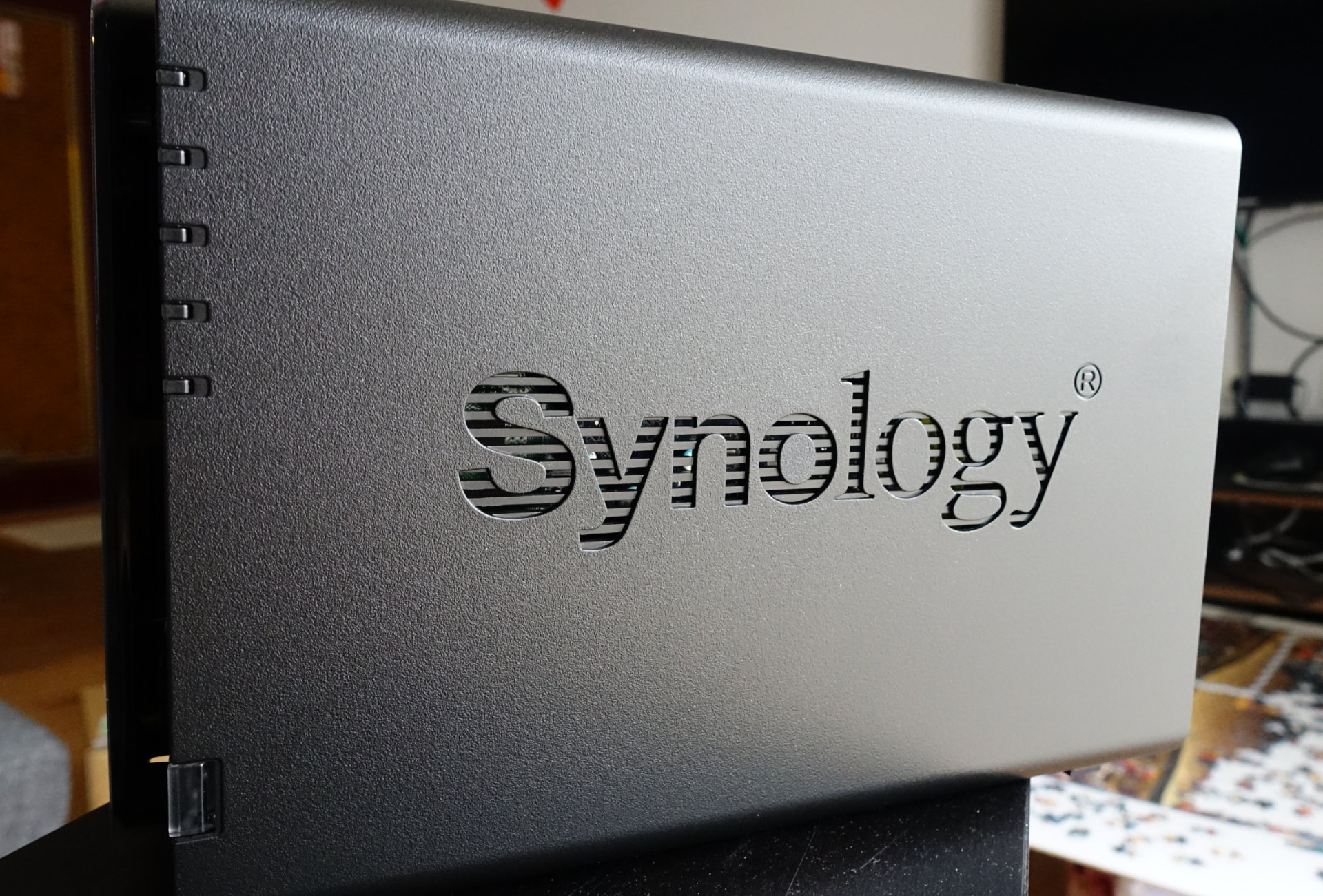
Synology DS916+ NAS 開箱
收到的時候外盒略為受損,不過不影響內部。 首先開箱看到的是… 電源線 XD
-

掛了一顆硬碟 Toshiba HDS723030BLE640 3TB
端午連假剛開始,就發覺某顆硬碟讀取不太正常。用 CrystalDiskInfo 檢查,看到一顆令人不安的紅點… 立馬打開 PCHome 購物下訂一顆新硬碟。當天稍晚就收到硬碟,偉哉 PCHome (跪 很快地接好排線與電源,開機分割磁區。 接著用 robocopy 指令開始進行備份作業。 經過漫長地 232 個小時不眠不休地運作,終於把資料備份完了。3TB 的硬碟,損失資料量約 15GB,損失哪些資料倒是不確定… 備份完畢後,要卸下故障的硬碟時一直找不到這顆 Hitachi 硬碟,後來一一拔線才確定是哪一顆。韌體寫 Hitachi,但是標籤上寫 Toshiba… 原來這顆是 2012 年被收購後的末代 Hitachi 硬碟。 使用時間僅 13830 小時,我還有幾顆都突破 30000 小時了。也該排預算替換這些老硬碟了。